Hur lägger jag till genvägar till mallen i menyfliksområdet i Outlook?
Det är ett tidsbesparande trick att tillämpa mallar när du ofta skickar e-postmeddelanden med samma text, layout eller speciella formatformat. Men det som irriterar dig är att du kanske inte får reda på var mallarna finns eller spenderar mycket tid på att ta reda på dem. Egentligen finns det några tidsbesparande knep för att lägga till genvägar till mallar i menyfliksområdet i Microsoft Outlook 2010 och 2013, och gör det möjligt för dig att tillämpa mallar med ett klick.
Lägg till genväg till mallen i menyfliksområdet genom att skapa snabba steg
Lägg till genväg till mallen i menyfliksområdet genom att lägga till Välj formulär i QAT
- Automatisera e-post med Auto CC / BCC, Automatisk vidarebefordran genom regler; skicka Auto-svar (Out of Office) utan att kräva en utbytesserver...
- Få påminnelser som BCC-varning när du svarar alla medan du är i BCC-listan, och Påminn när du saknar bilagor för bortglömda bilagor...
- Förbättra e-posteffektiviteten med Svara (alla) med bilagor, Lägg automatiskt till hälsning eller datum och tid i signatur eller ämne, Svara på flera e-postmeddelanden...
- Effektivisera e-post med Återkalla e-postmeddelanden, Tillbehörsverktyg (Komprimera alla, Autospara alla...), Ta bort dubbletteroch Snabbrapport...
 Lägg till genväg till mallen i menyfliksområdet genom att skapa snabba steg
Lägg till genväg till mallen i menyfliksområdet genom att skapa snabba steg
Om du vanligtvis skickar e-postmeddelanden med speciell text kan du skapa en mall med specialtexten och lägga till den i Snabba steg låda.
Steg 1: Klicka på Skapa ny i Snabba steg grupp under Hem fliken.

Steg 2: I dialogrutan Redigera snabbsteg,
- Ange ett namn för den nya mallen i Namn: låda;
- Klicka på i Välj en åtgärd och välj Nytt meddelande i rullgardinsmenyn.

Steg 3: Klicka på Visa alternativ under Till… låda.
Steg 4: Lägg till information i den nya mallen enligt följande:
- Ange mottagarnas e-postadresser i Till… låda
- Ange ämnesinformationen i Ämne: låda
- Förinställ flaggan och betydelsen
- Ange specialtexten i Text: låda.
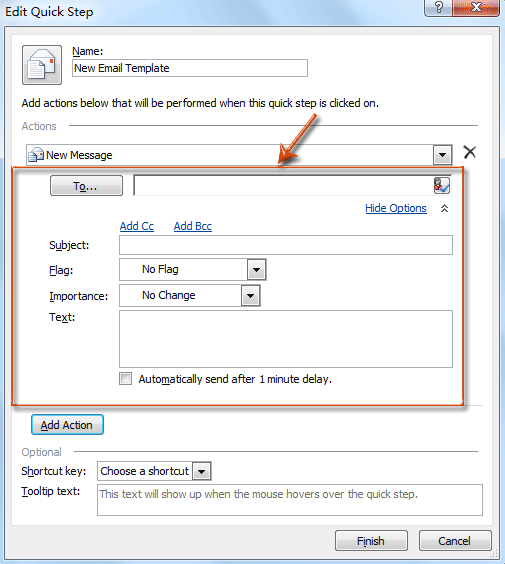
Steg 5: Klicka på Finish knapp.
Nu har den nya mallen lagts till i rutan Snabbsteg och visas som namnet du skriver i steg 2.

| Notera: | Genvägsknappen kan inte användas i denna snabbstegsoperation. |
| Som ett resultat av att huvudgränssnittet i Microsoft Outlook 2007 visas i klassiskt utseende är denna metod ogiltig i Microsoft Outlook 2007. |
 Lägg till genväg till mallen i menyfliksområdet genom att lägga till Välj formulär i QAT
Lägg till genväg till mallen i menyfliksområdet genom att lägga till Välj formulär i QAT
För det mesta, inte bara specialtext, kan du skicka e-postmeddelanden med speciell layout och formatformat. Denna metod hjälper dig att öppna mallbiblioteket och låta dig snabbt välja och tillämpa mallar.
Steg 1: Öppna mallbiblioteket genom att klicka på Nya artiklar > Fler artiklar > Välj formulär;
Förresten, i Outlook 2007 kan du klicka på Fil > Nya > Välj formulär direkt.
Steg 2: Välj dialogrutan Välj formulär Standardmallar i Titta in: eller klicka på webbläsare Knappen ![]() för att ta reda på mallar.
för att ta reda på mallar.

Egentligen kan du lägga till Välj Form kommandot till snabbåtkomstverktygsfältet i Microsoft Outlook 2010 och 2013. Och det finns ett par sätt att förverkliga det.
Metod A:
Steg 1: Klicka på Nya artiklar > Fler artiklar.
Steg 2: Högerklicka på Välj Form punkt.
Steg 3: Välj högerklickmenyn Lägg till i verktygsfältet Snabbåtkomst punkt.

Sedan väljer du kommandot Välj formulär ![]() läggs till i snabbåtkomstverktygsfältet omedelbart.
läggs till i snabbåtkomstverktygsfältet omedelbart.
Metod B:
Steg 1: Klicka på Fil > Tillbehör.
Steg 2: I dialogrutan Outlook-alternativ klickar du på Snabbåtkomstverktygsfält i vänster bar.
Steg 3: I Välj kommandon från: Klicka på knappen och välj Alla kommandon från rullgardinslistan.
Steg 5: Välj och markera Välj Form objekt i kommandorutan.

Steg 6: Klicka Lägg till knapp.
Steg 7: Klicka OK knapp.
Nu visas kommandot Välj formulär i snabbåtkomstverktygsfältet på en gång.
Anmärkningar: Det finns inget band i huvudgränssnittet i Microsoft Outlook 2007, därför är dessa metoder inte giltiga i Microsoft Outlook 2007.
Bästa kontorsproduktivitetsverktyg
Kutools för Outlook - Över 100 kraftfulla funktioner för att överladda din Outlook
🤖 AI Mail Assistant: Instant proffs-e-postmeddelanden med AI-magi – ett klick för geniala svar, perfekt ton, flerspråkig behärskning. Förvandla e-post utan ansträngning! ...
📧 Email Automation: Frånvaro (tillgänglig för POP och IMAP) / Schemalägg Skicka e-post / Auto CC/BCC enligt regler när du skickar e-post / Automatisk vidarebefordran (avancerade regler) / Lägg automatiskt till hälsning / Dela automatiskt e-postmeddelanden med flera mottagare i individuella meddelanden ...
📨 Email Management: Hämta enkelt e-postmeddelanden / Blockera bluff-e-postmeddelanden av ämnen och andra / Ta bort duplicerade e-postmeddelanden / Avancerad Sökning / Konsolidera mappar ...
📁 Bilagor Pro: Batch Spara / Batch lossa / Batchkomprimera / Automatisk sparning / Auto Lossa / Automatisk komprimering ...
🌟 Gränssnittsmagi: 😊 Fler vackra och coola emojis / Öka din Outlook-produktivitet med flikar / Minimera Outlook istället för att stänga ...
👍 Underverk med ett klick: Svara alla med inkommande bilagor / E-postmeddelanden mot nätfiske / 🕘Visa avsändarens tidszon ...
👩🏼🤝👩🏻 Kontakter och kalender: Lägg till kontakter i grupp från valda e-postmeddelanden / Dela upp en kontaktgrupp till individuella grupper / Ta bort påminnelser om födelsedag ...
Över 100 funktioner Vänta på din utforskning! Klicka här för att upptäcka mer.

